Monacoin-Qt・Bitcoin-Qtのインストール・使用方法(過去の資料)
投稿日:2014年10月13日
最終更新日:
Monacoin-Qt・Bitcoin-Qtのインストール・使用方法を紹介します。
ダウンロード・インストール方法(ほぼ共通)
まずはQtをダウンロードしてきます。
Monacoin-Qt http://monacoin.org/ja/download.html
Bitcoin-Qt https://bitcoin.org/ja/download
どちらも、自分の環境にあったものをダウンロードします。Bitcoin-qtの場合は、ページの下の方にあるbootstrap.datというファイルもダウンロードしてください。後で必要になります。
インストール
インストーラバージョンの場合は、当方確認していませんが、インストーラの指示に従って行けば大丈夫だと思います。ZIPバージョンの場合は、好きなところに解凍します。終わっても、まだ起動しないでください。
起動前の準備
どちらのQtも、それぞれのコインの取引履歴をすべてダウンロードします。その関係上、ファイルが非常にストレージの容量を食いつぶします。2014年10月13日現在、Monacoin-Qtは780MB、Bitcoin-Qtは26GBという巨大にものになっており、今後ますます巨大化します。何の設定も施さない場合、このすべてがCドライブに格納されます。なので、容量に余裕がある別ドライブに移動します(外付けストレージでもOK)。
設定方法
データ保存用のフォルダを作ります(ドライブ直下はNG)
それぞれのQtのショートカットファイルを作ります。作ったら、右クリック→プロパティ
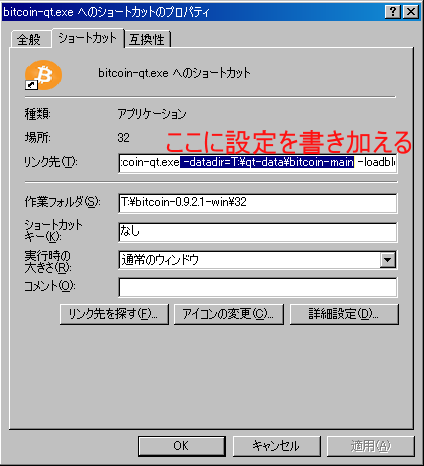
上図のように、「リンク先」のところに設定を書き加えます。
データの保存場所を指定 -datadir=データ保存先のパス(ドライブ直下はNG)(Bitcoin・Monacoin共通)
設定例 D/coin/monacoin に保存
-datadir=D:\coin\monacoin
ここまで完了したら、取引履歴(ブロックチェーン)ダウンロードの工程を高速化する設定を行います(Bitcoin-Qtのみ)。
設定方法
先ほどダウンロードしたbootstrap.dat(正確にはbootstrap.dat.torrent)を使用します。このページを参考にこのファイルをダウンロードしてください。20GB以上の巨大なファイルですが、頑張ってダウンロードします。ダウンロード完了後、作成したデータ保存用フォルダ(-datadir= で指定した場所)にダウンロードしたファイルを放り込みます。
ここまで完了したら、ショートカットファイルから起動します。
Qtの同期(ひたすら待機)
起動後、ブロックチェーンの同期が始まります。数時間から数週間に及ぶ場合もあります。その間はひたすら待ちに徹することになりますが、コインを受け取ること・アドレスの確認・追加は可能です。
使用方法(ほぼ共通・日本語対応)
画像で説明
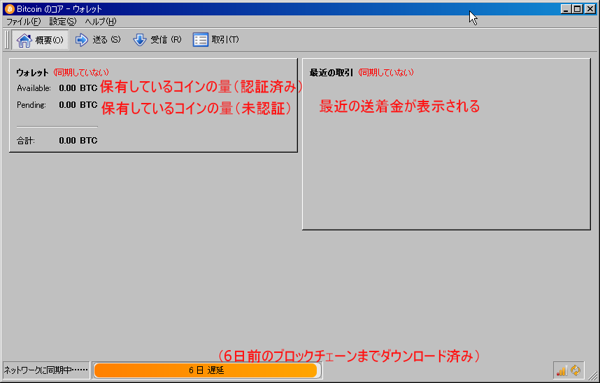
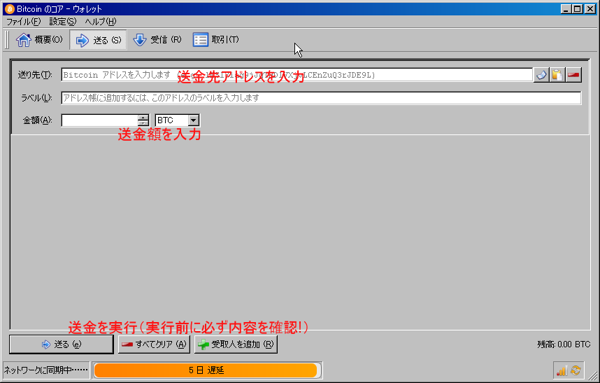
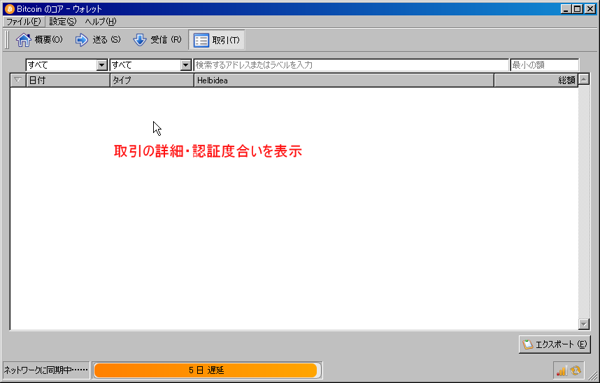
coinが増えてきたら、必ず暗号化をかけましょう。設定→ウォレットの暗号化から行います。パスワードは流出・喪失しないように厳重に管理しましょう。また、ウォレットのバックアップも定期的に取っておきましょう。ファイル→ウォレットのバックアップから行います。



この記事のトラックバック用URL
コメント